Als je een ontwerper bent, heb je waarschijnlijk minstens één keer een kleurenkiezersoftware gebruikt. Veel ontwerptoepassingen hebben een ingebouwde tool voor het kiezen van kleuren, maar soms hebt u misschien een tool nodig met wat extra functies. Als u een ontwerper bent en u zoekt naar een kleurenkiezersoftware, laten we u vandaag enkele van de beste kleurenkiezer-apps voor Windows 10 zien.
Wat is de beste kleurenkiezersoftware voor Windows 10?
ColorPic
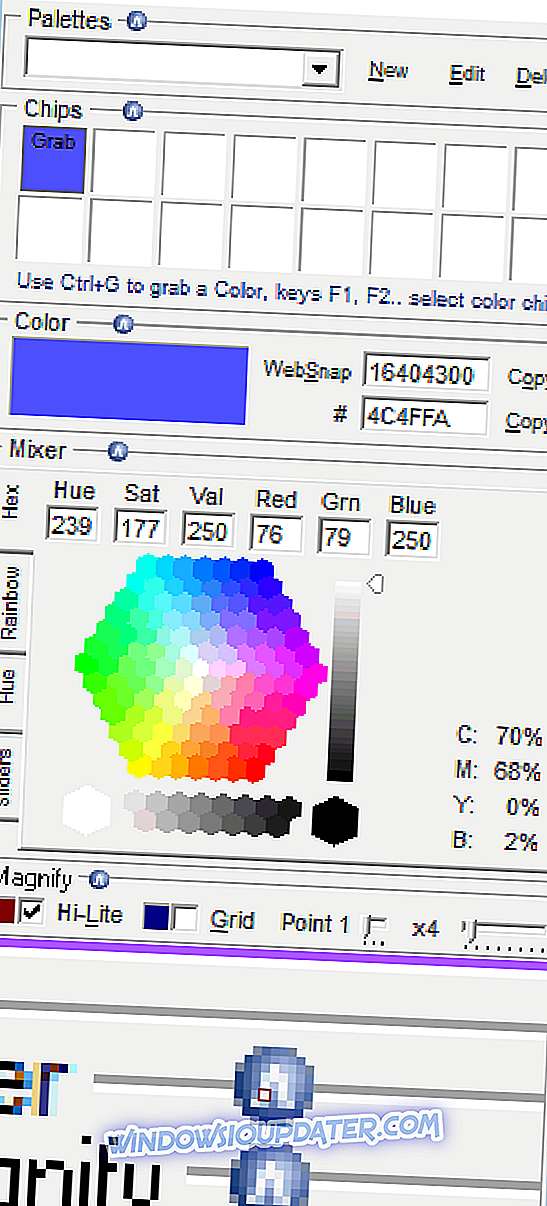
Als u op zoek bent naar een eenvoudige kleurkiezersoftware, is ColorPic misschien iets voor u. De applicatie is eenvoudig te gebruiken en om een kleur te selecteren hoeft u alleen maar met uw muis te klikken. ColorPic kan kleuren in zowel hexadecimale als decimale indeling weergeven en u kunt de tint- en verzadigingswaarden samen met RGB-kanalen eenvoudig aanpassen. Bovendien toont de toepassing u ook het percentage cyaan, magenta, geel en zwart.
De toepassing heeft onderaan een vergrotingsgebied dat u kunt gebruiken om precies een kleur van uw scherm te kiezen. Vermeldenswaardig is dat u in en uit kunt zoomen op het vergrotingsgebied om gemakkelijk de gewenste kleur te kiezen. Daarnaast kunt u ook de pijltoetsen gebruiken om uw muis te bewegen en om precieze selecties uit te voeren.
De applicatie heeft een kleurenmixer en je kunt kiezen tussen Hex, Rainbow, Hue en Sliders mixer. Deze functie is tamelijk handig als u een specifieke kleur wilt selecteren of een kleine aanpassing wilt uitvoeren aan de reeds geselecteerde kleur. De applicatie ondersteunt webveilige kleuren en kan indien nodig eenvoudig worden gekopieerd naar de dichtstbijzijnde webveilige kleur. U kunt ook kiezen tussen puntmonsters, 3 × 3 of 5 × 5 kleurenmonsters. Ten slotte kunt u kleurenpaletten maken met ColorPic en de geselecteerde kleuren opslaan voor later gebruik. Met de toepassing kunt u geselecteerde kleuren rechtstreeks naar het klembord kopiëren, zodat u ze gemakkelijk kunt gebruiken met andere ontwerptools.
ColorPic is een eenvoudige tool voor kleurenkiezers, dus het is perfect voor nieuwe gebruikers. De applicatie is volledig gratis, dus je kunt hem zonder enige beperking gebruiken.
Just Color Picker
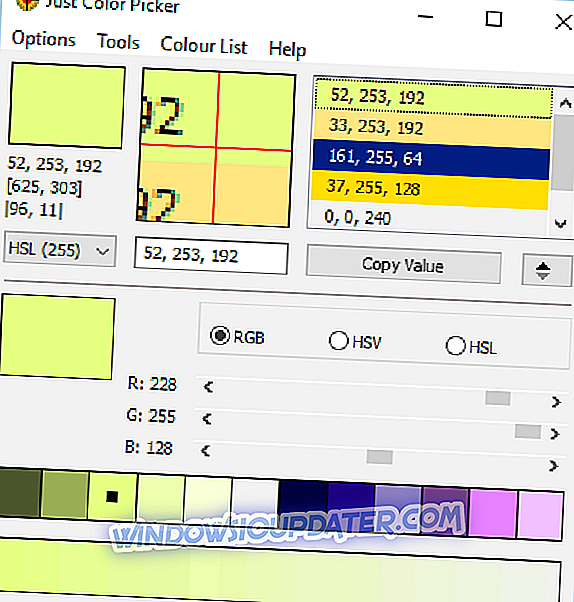
Dit is een andere eenvoudige kleurkiezersoftware voor Windows. De toepassing heeft een vrij eenvoudige interface en u kunt de geselecteerde kleur te allen tijde samen met het vergrootglas bekijken. De applicatie ondersteunt 10 verschillende kleurformaten en u kunt eenvoudig kiezen tussen HTML, RGB, HEX, CMYK, etc.
Alle geselecteerde kleuren worden toegevoegd aan uw palet en u kunt ze eenvoudig exporteren en opslaan voor later gebruik. U kunt ook Adobe Photoshop .aco kleurschakelaars en GIMP .gpl-paletbestanden openen, bewerken en opslaan. Bovendien kunt u ook opmerkingen aan uw geselecteerde kleuren toevoegen, zodat u aanvullende informatie over hen krijgt. De applicatie ondersteunt RGB-, HSV- of HSL-aanpassingen, zodat u de geselecteerde kleur eenvoudig kunt aanpassen.
Met de toepassing kunt u de verschillende tinten van de geselecteerde kleur bekijken en er is zelfs een verloopweergave beschikbaar, zodat u kunt kiezen uit een breed kleurenbereik. Daarnaast is er ondersteuning voor zowel RGB- als RYB-kleurenwielen. Indien nodig is er een tekstvoorvertoningsfunctie, zodat u kunt zien hoe uw kleur zich verhoudt tot verschillende achtergronden. Voor de beschikbare kleuren kunt u ze eenvoudig kopiëren door er eenvoudig op te klikken.
Just Color Picker is een eenvoudige applicatie die een bescheiden gebruikersinterface biedt die sommige gebruikers kan afwijzen. De toepassing is afhankelijk van de sneltoets Alt + X voor kleurselectie, dus u kunt geen enkele kleur selecteren, zelfs niet vanuit de toepassing, zonder de snelkoppeling te gebruiken. In het begin lijkt dit een beetje verwarrend, maar na een tijdje wen je eraan. Over het algemeen heeft Just Color Picker geen grote tekortkomingen, dus probeer hem uit. De applicatie is volledig gratis en dankzij de draagbare versie werkt deze op elke pc zonder installatie.
Instant kleurkiezer
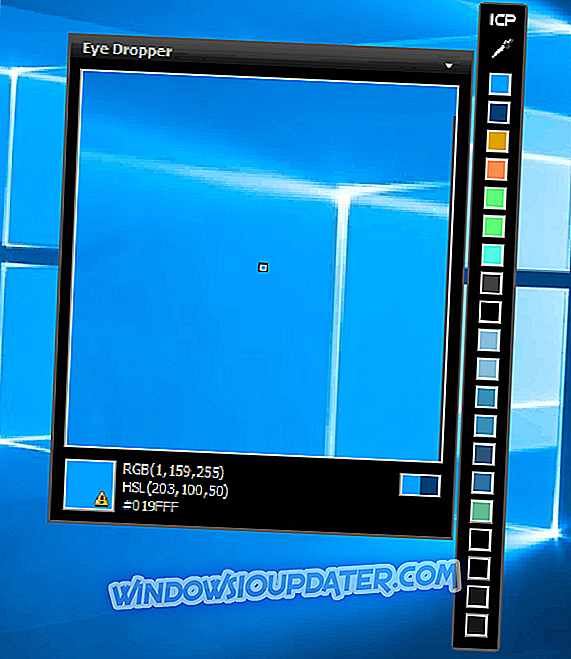
In tegenstelling tot eerdere vermeldingen in onze lijst, wordt Instant Color Picker geleverd met een moderne gebruikersinterface, zodat het er visueel aantrekkelijk uitziet. Met de applicatie kunt u elke gewenste kleur kiezen door erop te klikken. Er is een vergrootglas waarmee u tot 8x kunt inzoomen en u kunt de kleurencode gemakkelijk zien voordat u een kleur selecteert. Voor kleurenbemonstering kunt u single pixel, 3 × 3 of 5 × 5 sampling gebruiken.
Je palet kan maximaal 20 kleuren bevatten en je kunt op elke opgeslagen kleur klikken om er meer informatie over te zien. Beschikbare informatie omvat kleurcodes en variaties in de kleur. Indien nodig kunt u ook de verlichting of verzadiging van de geselecteerde kleur wijzigen. De applicatie is vrij eenvoudig te gebruiken en je kunt zelfs een kleur kiezen door op een sneltoets te drukken. Hierna wordt de kleurcode toegevoegd aan het klembord, zodat u deze eenvoudig in een andere toepassing kunt plakken.
We moeten vermelden dat Instant Color Picker de kleurenformaten RGB, HSL, HSV, CMYK, HTML, Hex, ActionScript, Delphi, VC ++ en VB ondersteunt. Natuurlijk kunt u eenvoudig een kleurcode in elk van deze formaten krijgen en deze in een andere toepassing plakken. Vermeldenswaard is dat u uw kleurenpalet kunt opslaan in afbeeldingsformaat, maar u kunt het ook opslaan als een .aco-indeling die compatibel is met Photoshop.
De toepassing heeft een functie Snel kleurenpalet waarmee u eenvoudig kleuren uit een kleurenspectrum kunt kiezen. Bovendien zijn er Named Colors, zodat u met gemak de lijst met kleuren kunt doorzoeken. Er is ook een testlay-outfunctie waarmee u kunt zien hoe verschillende kleurencombinaties eruit zullen zien.
Over het algemeen is Instant Color Picker een geweldig hulpmiddel. De applicatie heeft een modern ontwerp en biedt een breed scala aan functies. Het is ook vermeldenswaard dat de applicatie volledig gratis is, zodat je hem zonder beperkingen kunt gebruiken.
CP1
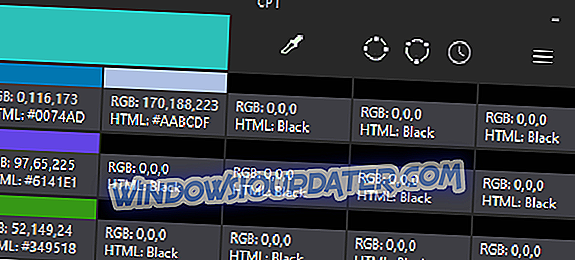
Een andere eenvoudige kleurkiezersoftware die we u willen laten zien, is CP1. De applicatie heeft een eenvoudige en moderne gebruikersinterface, dus het is perfect voor basisgebruikers. Er is ondersteuning voor RGB- en HTML-hexadecimale indeling en u kunt eenvoudig elke kleurcode kopiëren door deze te selecteren.
Het kleurpickproces is vrij eenvoudig en nadat u het hebt gestart, wordt de toepassing een groot vergrootglas waarmee u de gewenste kleur precies kunt selecteren. De applicatie biedt zowel de modus Wide als Narrow Palette zodat u de verschillende tinten van de geselecteerde kleur kunt zien. Natuurlijk is er ook een historisch palet dat al je geselecteerde kleuren opslaat.
Vermeldenswaard is dat u met de toepassing uw kleurenpalet kunt exporteren en opslaan als TXT- of JSON-bestand. Helaas is .aco Photoshop-bestand niet beschikbaar. We moeten vermelden dat CP1 geen kleuraanpassingen toestaat en dat je helderheid, kleur of verzadiging niet kunt aanpassen, wat naar onze mening een fout is.
Over het algemeen is CP1 een fatsoenlijke tool, maar het mist een aantal geavanceerde functies die andere items op onze lijst hebben. Aan de andere kant heeft CP1 een moderne gebruikersinterface en het is vrij eenvoudig te gebruiken, dus het is perfect voor basisgebruikers. De applicatie is volledig gratis en met de draagbare versie die beschikbaar is, kunt u deze zonder installatie gebruiken.
ColorPix
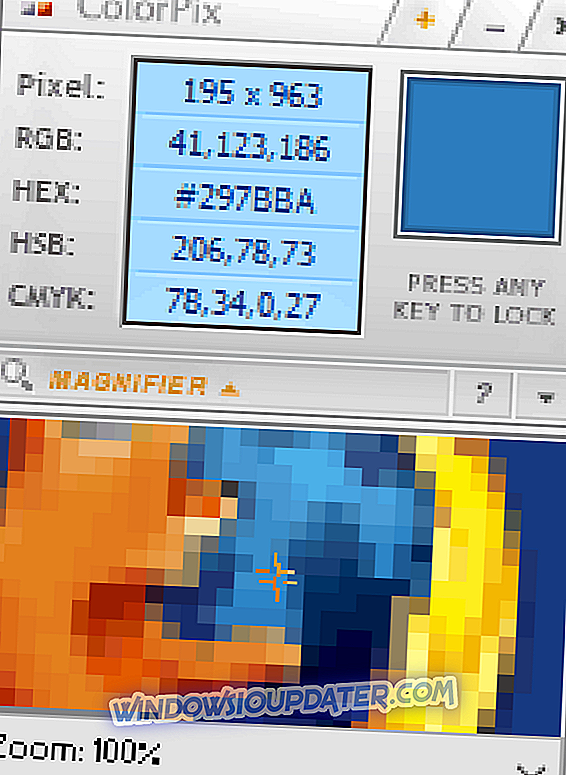
Als u op zoek bent naar een eenvoudige kleurpick-software, is ColorPix misschien iets voor u. Deze applicatie is vrij eenvoudig en wordt geleverd met een kleurkiezer en een vergrootglas. Met het vergrootglas kunt u tot 1600% inzoomen, zodat u gemakkelijk de gewenste kleur kunt selecteren.
De applicatie is eenvoudig te gebruiken en om een kleur te selecteren, hoeft u alleen met uw cursor over de gewenste kleur te bewegen en op een willekeurige toets op uw toetsenbord te drukken. Hierdoor wordt de kleur vergrendeld. Nadat de kleur is vergrendeld, kunt u de RGB-, HEX-, HSB- en CMYK-code ervan zien. Als u de kleur in een ander hulpmiddel wilt gebruiken, kunt u eenvoudigweg klikken om het naar het klembord te kopiëren. Dankzij deze functie kunt u eenvoudig elke kleur op het scherm selecteren en de kleurcode in elke toepassing gebruiken.
Hoewel ColorPix vrij eenvoudig te gebruiken is, biedt het geen geavanceerde functies. De applicatie ondersteunt geen kleurenpaletten, dus je kunt je kleuren niet opslaan. Bovendien kunt u de geselecteerde kleur niet bewerken door deze tint, verzadiging of helderheid te wijzigen. Over het algemeen is ColorPix een fatsoenlijke tool, maar het biedt alleen de meest basale opties als het gaat om kleurpicking. De applicatie is volledig gratis en draagbaar, dus perfect voor basisgebruikers. Als u een meer geavanceerde kleurenkiezer wilt, kunt u overwegen een andere tool te gebruiken.
fee
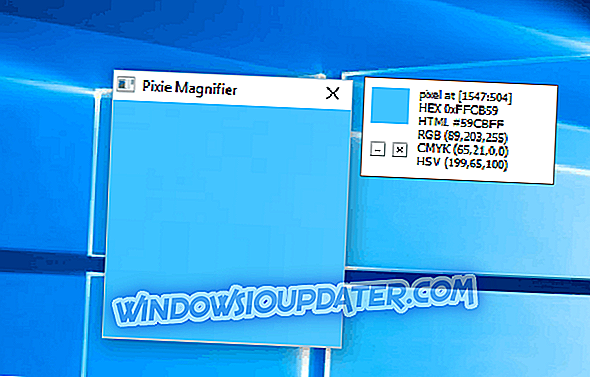
Een andere simplistische kleurkiezersoftware is Pixie. De applicatie is vrij eenvoudig en biedt geen geavanceerde functies. Pixie heeft een vrij bescheiden gebruikersinterface die sterk afhankelijk is van snelkoppelingen voor kleurenpicking. In het hoofdvenster ziet u de HEX-, RGB-, CMYK- en HSV-kleurcode van de momenteel geselecteerde kleur. U kunt echter geen kleuren selecteren en toevoegen aan paletten. In plaats daarvan kunt u de sneltoets gebruiken om de hexwaarde van de kleur te kopiëren. Dankzij deze functie kunt u eenvoudig de geselecteerde kleur in een andere toepassing gebruiken.
De toepassing heeft een vergrootglas, maar om deze te gebruiken, moet je op een sneltoets drukken. We moeten ook vermelden dat het vergrootglas niet automatisch wordt bijgewerkt, dus je moet op de sneltoets drukken om het voorbeeld bij te werken. Dit lijkt een grote fout en het maakt het vergrootglas moeilijker te gebruiken. Met de toepassing kunt u de kleur of verzadiging van de geselecteerde kleur niet wijzigen, maar u kunt de kleurenmixer openen met een sneltoets en een paar kleine aanpassingen uitvoeren.
Pixie is ongelooflijk kleine en draagbare applicatie, dus het werkt zonder problemen op elke pc. We moeten vermelden dat deze tool nogal beperkte functionaliteit biedt, dus het is misschien alleen geschikt voor de meest elementaire gebruikers. Een van de grootste tekortkomingen is het gebrek aan kleurenpalet en geschiedenis, dus je kunt je geselecteerde kleuren niet opslaan. Als je het niet erg vindt dat deze functie ontbreekt, kun je Pixie proberen, vooral omdat het volledig gratis en draagbaar is.
GetColor
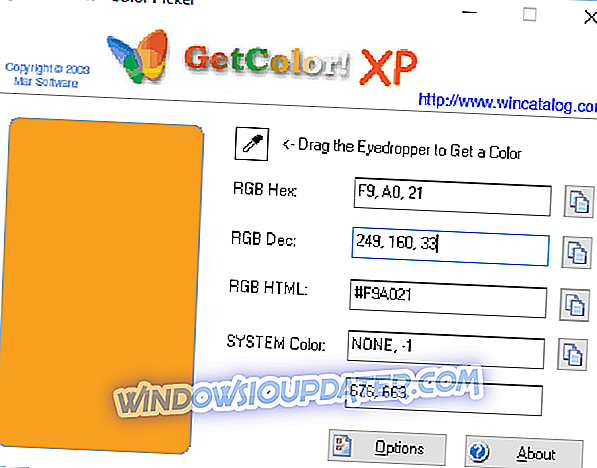
Als u op zoek bent naar een gratis en eenvoudige kleurenkiezer, is GetColor wellicht perfect voor u. De applicatie heeft een eenvoudige gebruikersinterface waarmee u elke kleur van uw scherm kunt kiezen. Kleur picking is vrij eenvoudig en je hoeft alleen maar het pipet te slepen en neer te zetten om een specifieke kleur te selecteren. Nadat u dat hebt gedaan, ziet u de geselecteerde kleur in de RGB Hex, RGB Decimal en RGB HTML-indeling.
Nadat u een kleur hebt geselecteerd, kunt u de code ervan eenvoudig naar het klembord kopiëren en vervolgens in een andere toepassing gebruiken. Met de applicatie kun je een voorvertoning van de geselecteerde kleur bekijken, maar helaas is er geen hulpmiddel voor vergrootglas waarmee het picken in kleur iets gecompliceerder wordt. Over ontbrekende functies gesproken, er is geen mogelijkheid om uw kleuren aan te passen en u kunt hun tint of verzadiging niet wijzigen. Bovendien kunt u geen kleurenpalet maken en uw kleuren opslaan, wat naar onze mening een grote fout is.
GetColor is een eenvoudige toepassing voor het maken van kleurenkiezers, maar biedt de meest elementaire functies, zodat het misschien niet geschikt is voor ervaren gebruikers. Aan de andere kant, als u een standaardgebruiker bent die een eenvoudige kleurenkiezer nodig heeft, is deze toepassing misschien precies wat u nodig hebt. De applicatie is volledig gratis, dus je kunt hem zonder enige beperking gebruiken.
Color Cop
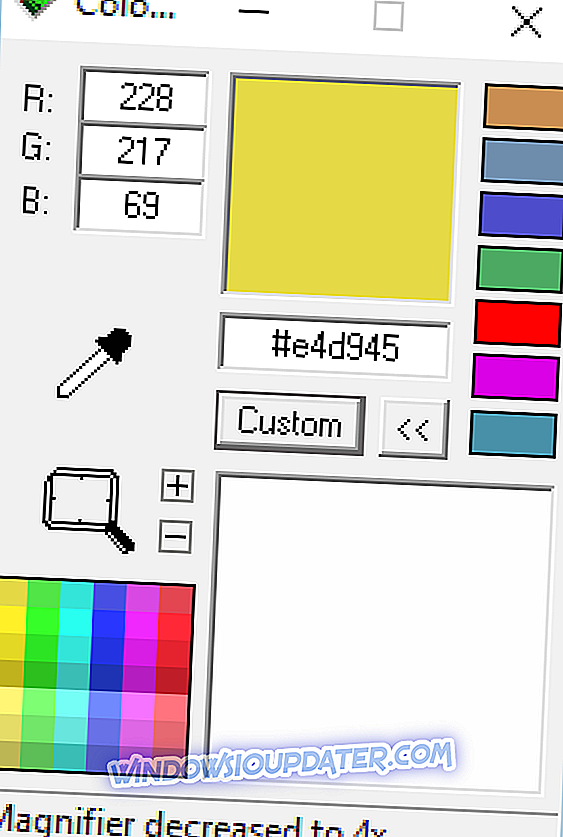
Color Cop is een andere eenvoudige en gratis kleurpick-software. De toepassing heeft een bescheiden interface waarmee u kleuren kunt selecteren door eenvoudigweg het pipet te slepen en neer te zetten. Wat betreft sampling ondersteunt de applicatie 1px, 3x3px en 5x5px sampling. Er is ook een vergrootglasgereedschap waarmee u elke gewenste kleur nauwkeurig kunt selecteren. Vergrootglas ondersteunt maximaal 16x zoomlenzen, wat voor de meeste gebruikers meer dan voldoende zou moeten zijn. De tool heeft een functie voor automatisch kopiëren die de geselecteerde kleurcode automatisch naar het klembord kopieert, zodat u deze in andere toepassingen kunt gebruiken. Wat betreft kleurcodes, ondersteunt de applicatie HTML hex, Delphi hex en zes extra formaten.
De toepassing ondersteunt webveilige kleuren en u kunt ook de geselecteerde kleur omkeren, een willekeurige kleur genereren of de huidige kleur in grijswaarden converteren. De applicatie heeft ook een functie voor kleurenhistorie die tot zeven verschillende kleuren kan onthouden. Daarnaast is er ook een aanvullend kleurenpalet dat 42 verschillende kleuren te bieden heeft. Het is ook vermeldenswaard dat de toepassing een kleurenmenger heeft, zodat u de geselecteerde kleur eenvoudig kunt aanpassen.
Color Cop is een solide tool, maar we moeten toegeven dat het niet mogelijk is om je palet op te slaan, wat onze enige klacht is. De applicatie heeft een eenvoudig ontwerp dat sommige gebruikers misschien niet leuk vinden, maar ondanks het ontwerp is dit nog steeds een solide kleurkiezersoftware. Dit is een freeware-toepassing en aangezien deze volledig draagbaar is, kunt u deze zonder installatie op elke pc uitvoeren.
Instant pipet
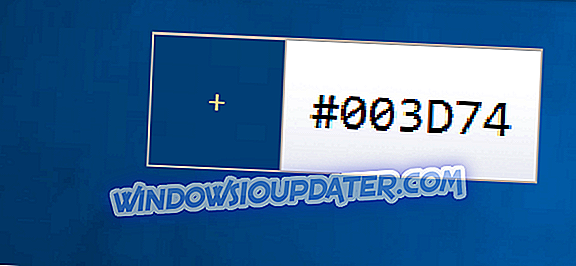
Nadat u de kleurselectiemodus hebt geactiveerd, ziet u een kleine vergrootglas samen met de geselecteerde kleur en de kleurcode. Instant Eyedropper kopieert automatisch de geselecteerde kleurcode naar het klembord zodat u het onmiddellijk in een andere toepassing kunt gebruiken. We moeten vermelden dat de applicatie verschillende kleurindelingen ondersteunt. Lijst met beschikbare indelingen bevat HTML, HEX, Delphi Hex, Visual Basic Hex, RGB, HSB en Long. We moeten vermelden dat de applicatie geen geavanceerde opties biedt, dus je kunt je kleuren niet aanpassen of het kleurenpalet opslaan. In feite is er zelfs geen optie voor kleurgeschiedenis, dus u ziet geen eerder geselecteerde kleuren.
Hoewel Instant Eyedropper een aantal geavanceerde functies mist, is het nog steeds een geweldige applicatie. De applicatie is minimalistisch en je zult niet eens weten dat het draait. Bovendien is het intuïtief, zodat zelfs de meest elementaire gebruikers het kunnen gebruiken. Als u op zoek bent naar een eenvoudige kleurenkiezer, raden we u ten zeerste aan om deze tool te proberen. De applicatie is volledig gratis en als de draagbare versie beschikbaar is, zou je deze zonder installatie op elke pc moeten kunnen gebruiken.
PixelPicker

Als u op zoek bent naar een freeware kleurkiezersoftware, kunt u PixelPicker proberen. De applicatie is vrij eenvoudig te gebruiken, maar we moeten vermelden dat het een beetje anders werkt dan andere applicaties op je lijst. Als u een kleur wilt kiezen, moet u eerst naar het deel van het scherm slepen dat u wilt gebruiken voor het picken van kleuren. Nadat dat is gedaan, wordt dat gedeelte toegevoegd aan het vergrootglas en kunt u in- en uitzoomen met uw muis.
Nu hoef je alleen maar slepen en neerzetten over je vergrootglas om de gewenste kleur te selecteren. Nadat u dat hebt gedaan, ziet u de geselecteerde kleur samen met de code onder het vergrootglas. Nu hoeft u alleen maar op de geselecteerde kleur te klikken en u kunt de code plakken in een toepassing van derden. Wat kleurindelingen betreft, ondersteunt de toepassing 10 verschillende indelingen, waaronder RGB, ARGB, HTML, CMYK, HSL, HEX, enz.
We moeten vermelden dat PixelPicker je niet toestaat je kleuren op te slaan, dus er is geen ondersteuning voor paletten of kleurengeschiedenis. De applicatie is vrij eenvoudig te gebruiken en je zult er na een paar pogingen aan wennen. PixelPicker biedt een eenvoudige gebruikersinterface, dus het is perfect voor nieuwe gebruikers. De applicatie is volledig gratis, dus probeer hem gewoon uit.
Hex Color Finder

Een andere freeware kleurkiezersoftware die we moeten noemen, is Hex Color Finder. De applicatie biedt een eenvoudige gebruikersinterface waarmee u kleuren kunt kiezen met de methode slepen en neerzetten. Nadat u een kleur hebt gekozen, kunt u eenvoudig de hoeveelheid rood, groen of blauw aanpassen. Er is ook een verloop beschikbaar, zodat u kunt kiezen uit een breed scala aan kleuren.
Er is een kleurenpaletfunctie beschikbaar waarmee u ongeveer 30 verschillende kleuren kunt opslaan voor later gebruik. Met de toepassing kunt u presets maken, zodat u met één klik kunt schakelen tussen verschillende paletten. Wat kleuraanpassing betreft, kunt u de geselecteerde kleur omkeren, de belichting of het contrast wijzigen.
Hex Color Finder is een eenvoudige kleurkiezersoftware, maar biedt alle noodzakelijke functies. Met deze tool kunt u eenvoudig de kleurcode van elke kleur kopiëren en gebruiken in andere toepassingen. Helaas kunt u geen kleurenpaletten exporteren, dus u kunt ze niet gebruiken in hulpmiddelen zoals Photoshop. Over het algemeen is dit een eenvoudige applicatie en omdat het volledig freeware is raden wij u sterk aan om het uit te proberen.
ACA Kleurkiezer
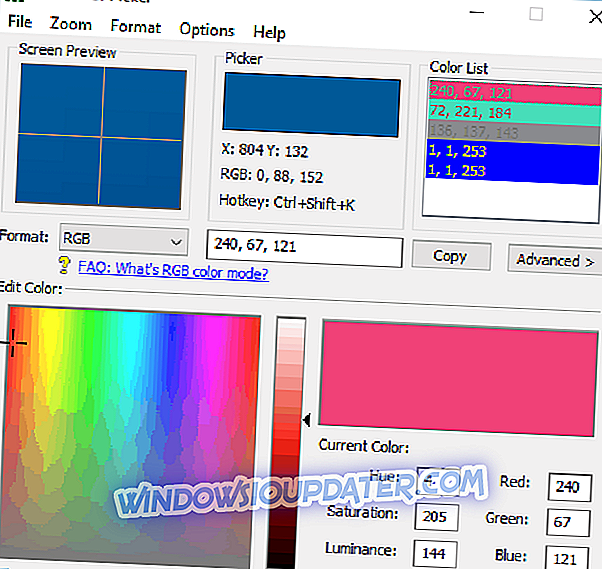
In tegenstelling tot eerdere vermeldingen in onze lijst, is ACA Color Picker geen freeware-toepassing. De tool is eenvoudig te gebruiken en om een kleur op je scherm te selecteren, hoef je alleen maar de muis naar de gewenste locatie te verplaatsen en op de sneltoets te drukken. We moeten vermelden dat de toepassing de kleurcode automatisch naar het klembord kopieert, zodat u deze met verschillende toepassingen kunt gebruiken.
Wat de ondersteunde indelingen betreft, biedt de toepassing Standaard, Bytes, Percentage en Decimaal als uitvoerindelingen. Er is ook een vergrootglasfunctie waarmee u kunt zoomen tot 36x. De applicatie heeft een kleurenpalet zodat je eenvoudig alle geselecteerde kleuren kunt zien. Dankzij de functie voor het exporteren van kleuren kunt u uw paletten opslaan in .aco-indeling en ze gebruiken in Photoshop. U kunt de kleurenlijst ook opslaan en later gebruiken. Indien nodig kunt u de kleuren hernoemen om ze beter te kunnen onderscheiden. Er is ook een kleurenmixer, zodat u de geselecteerde kleur eenvoudig kunt bewerken. Als u ruimte op uw scherm wilt besparen, kunt u de toepassing altijd minimaliseren naar de systeembalk en deze blijft op de achtergrond werken.
ACA Color Picker is een fatsoenlijke tool en biedt bijna alle functies die een gemiddelde gebruiker nodig heeft. De applicatie is echter niet gratis, dus om hem te gebruiken moet je een licentie kopen. Veel andere tools op onze lijst bieden dezelfde functies terwijl ze volledig gratis zijn, dus als u geld wilt besparen, wilt u misschien een andere tool overwegen.
Moo0 Color Picker
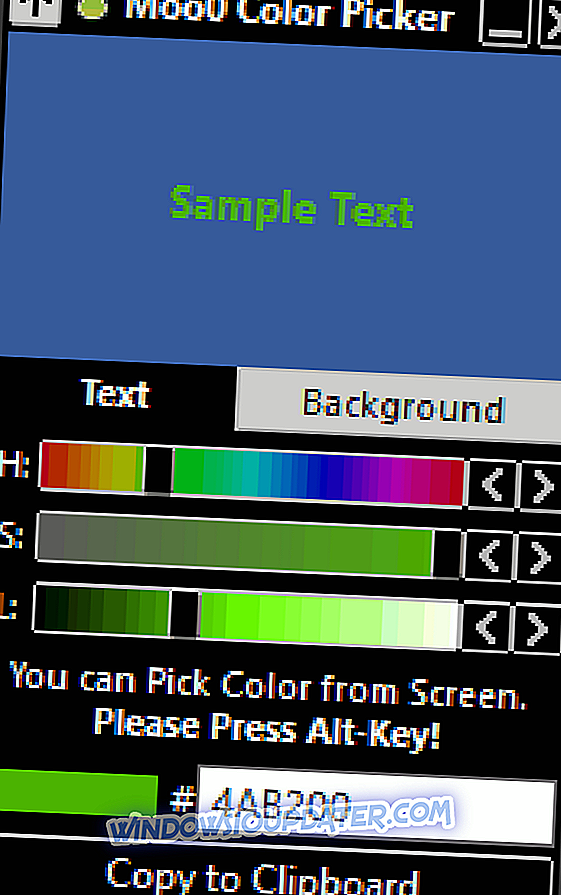
De toepassing toont u de hexadecimale code van uw kleur en u kunt deze eenvoudig kopiëren naar het klembord met een enkele klik. U zult blij zijn te horen dat u uw kleur kunt aanpassen door de tint, verzadiging en belichting te veranderen. Met de toepassing kunt u ook een voorbeeld van uw tekst tegen verschillende achtergronden weergeven, zodat u eenvoudig de beste kleurencombinatie kunt vinden.
Ondanks de eenvoudige gebruikersinterface heeft de applicatie niet veel te bieden. Er is geen ondersteuning voor kleurenpallets, dus u kunt uw kleuren niet opslaan. Bovendien ontbreekt er ook een vergrootglasfunctie waardoor het preciezer kleurpicken moeilijker is dan het zou moeten zijn.
Moo0 Color Picker is een standaardkleurenkiezer en hoewel het geen geavanceerde functies biedt, is het eenvoudig te gebruiken, dus het is perfect voor basisgebruikers. De applicatie is volledig gratis, dus je kunt hem zonder enige beperking gebruiken. We moeten vermelden dat de applicatie zal proberen om enkele extra applicaties van deze ontwikkelaar te installeren, dus zorg ervoor dat je hun installatie uitschakelt tijdens het installatieproces.
Pixeur
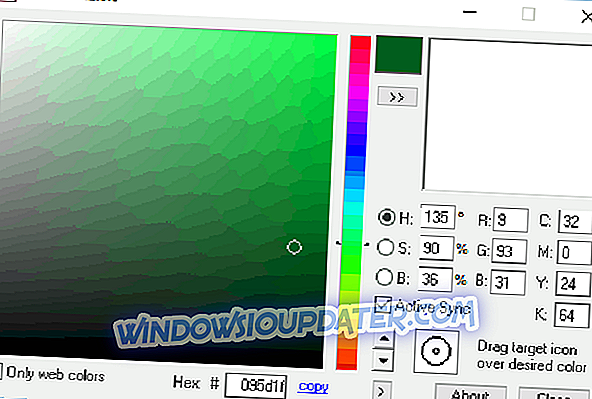
Een ander gratis hulpmiddel voor het kiezen van kleuren voor Windows dat we u willen laten zien, is Pixeur. Dit is een eenvoudige toepassing waarmee u kleuren eenvoudig kunt kiezen met de methode slepen en neerzetten. Als u kleuren voor een website kiest, zult u blij zijn te horen dat deze toepassing ook webkleuren ondersteunt.
Pixeur biedt kleurenmixer, zodat u uw kleuren gemakkelijk kunt aanpassen door RGB- of CYMK-componenten te wijzigen. Daarnaast kunt u ook de kleurschakering, verzadiging en balans wijzigen. Nadat u een kleur hebt geselecteerd, wordt de hexwaarde beschikbaar, zodat u deze gemakkelijk kunt kopiëren en gebruiken in andere toepassingen. Alle geselecteerde kleuren zijn beschikbaar in het deelvenster Kleurengeschiedenis en u kunt de geselecteerde kleuren eenvoudig exporteren en opslaan voor later gebruik. Spreken van opgeslagen kleuren, u kunt ze kopiëren in Hex, omgekeerd Hex, RGB of Long Value-formaat.
Pixeur heeft een eenvoudige gebruikersinterface die misschien de enige fout is. De applicatie heeft alle benodigde functies, dus het is perfect voor nieuwe gebruikers. Als u de bescheiden gebruikersinterface van de toepassing niet erg vindt, kunt u Pixeur proberen.
ZZoom
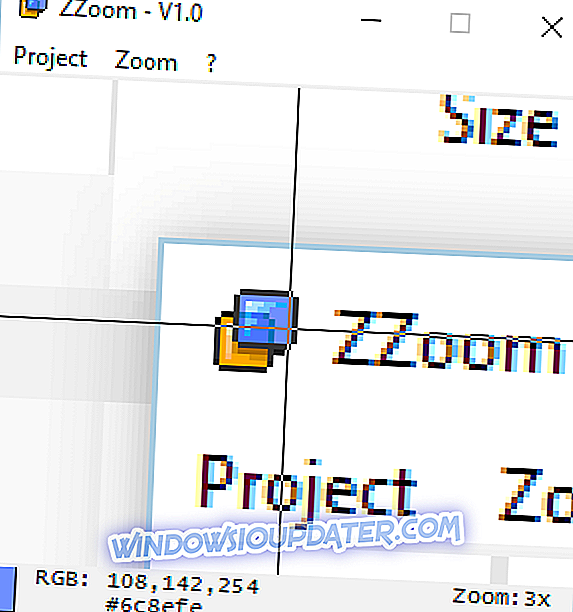
Kleur picking is vrij eenvoudig en het is afhankelijk van snelkoppelingen. Beweeg gewoon met je cursor over de gewenste kleur en druk op de C-toets op je toetsenbord om de kleurcode te kopiëren. Nadat u dat gedaan heeft, kunt u eenvoudig de gewenste kleur in Hex-formaat in een andere toepassing plakken. We moeten vermelden dat je alleen bent gebonden aan het Hex-formaat, maar je kunt de RGB-waarde van de kleur zien voordat je hem kiest.
ZZoom is een eenvoudig hulpmiddel en biedt dus geen geavanceerde functies. Er is geen kleuraanpassing of kleurenpaletten, dus u kunt uw geselecteerde kleuren niet opslaan. Op een positieve noot, de applicatie is volledig gratis en draagbaar, dus het werkt op elke pc zonder een installatie.
Color Archiver
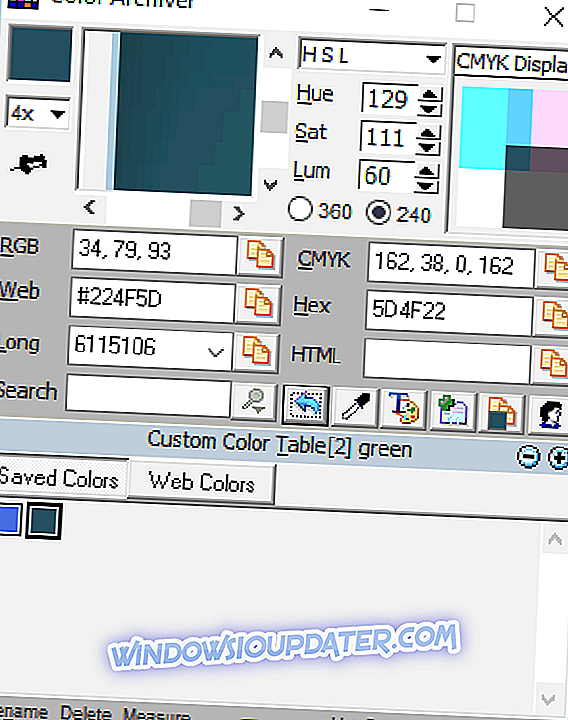
Applicatie stelt u in staat om kleurcodes te zien in RGB, Web, Long, CMYK en Hex-formaat. Bovendien kunt u de kleurencode gemakkelijk kopiëren en gebruiken in verschillende toepassingen. U kunt ook uw kleuren aanpassen en de HSL-, HSV-, RGB- of CMYK-waarden wijzigen. Indien nodig is er ook een standaard kleurenmenger beschikbaar voor kleuraanpassing. De applicatie heeft ook een kleurenpalet zodat u de gewenste kleuren kunt opslaan en later kunt gebruiken.
Color Archiver is een fatsoenlijke tool, maar het eenvoudige ontwerp kan sommige gebruikers afwijzen. De applicatie heeft een unieke manier om kleuren te kiezen die u enkele pogingen kunnen doen om er aan te wennen. Over het algemeen is deze tool volledig gratis en draagbaar, dus probeer hem gerust eens uit.
ColorMania

ColorMania is een andere gratis kleurpick-software voor Windows. De applicatie maakt gebruik van de drag-and-drop-methode om kleuren te kiezen en met een vergrootglasvenster beschikbaar kunt u nauwkeurige selecties uitvoeren. Nadat u een kleur hebt geselecteerd, kunt u de hoeveelheid rode, groene en blauwe kleuren en de helderheid aanpassen. Bovendien kunt u tint, verzadiging en waarde van de geselecteerde kleur aanpassen of een nieuwe kleur kiezen uit het kleurenwiel.
Geselecteerde kleur is beschikbaar in 12 verschillende formaten, waaronder RGB, HSV, CMYK, etc. U kunt op elk moment eenvoudig de geselecteerde kleur kopiëren en gebruiken in toepassingen van derden. Over kleuren gesproken, er is ondersteuning voor HTML-kleuren en u kunt enkele van de populairste kleuren bij hun naam vinden. Het maken van aangepaste paletten is ook beschikbaar en u kunt maximaal zes verschillende kleuren opslaan in uw palet. Natuurlijk kunt u uw palet exporteren en opslaan voor later gebruik.
Over het algemeen is ColorMania een applicatie voor het maken van effen kleurkiezers en heeft het vele geweldige functies te bieden. De applicatie is volledig gratis, dus je kunt hem zonder enige beperking gebruiken.
Pickard
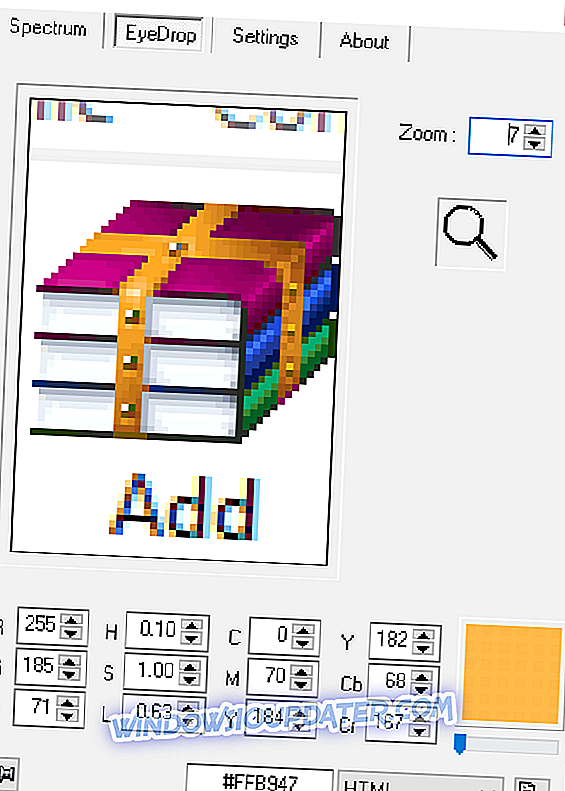
Als u op zoek bent naar een draagbare en gratis kleurenkiezer, is Pickard misschien de perfecte keuze voor u. Met de toepassing kunt u kleuren kiezen uit het kleurenspectrum, maar tegelijkertijd kunt u tint, verzadiging en helderheid van uw kleur aanpassen. Bovendien kunt u de hoeveelheid rode, blauwe en groene kleuren rechtstreeks vanuit het kleurenspectrum wijzigen.
Aan de andere kant kunt u ook nauwkeurige aanpassingen aanbrengen door de RGB-, HSL- en CMY-waarden te wijzigen. Bovendien kunt u ook het transparantieniveau van de geselecteerde kleur aanpassen. De toepassing heeft een pipetfunctie waarmee u elke kleur van uw scherm kunt kiezen. Om dat te doen, moet u eerst het gedeelte van het scherm selecteren met de vergrootglaptool en vervolgens de kleur kiezen uit het voorbeeldgedeelte. Kleuren zijn beschikbaar in zes verschillende formaten en u kunt de kleurcode kopiëren met een enkele klik.
Pickard is een eenvoudige applicatie en het werkt geweldig als een kleurenkiezer, maar het mist de functie van het kleurenpalet. Als deze functie ontbreekt, kunt u eerder geselecteerde kleuren niet zien en kleuren opslaan voor later gebruik. Ondanks deze kleine fout is Pickard een solide tool en omdat het volledig gratis en draagbaar is, is er geen reden om het niet te proberen.
Pipet
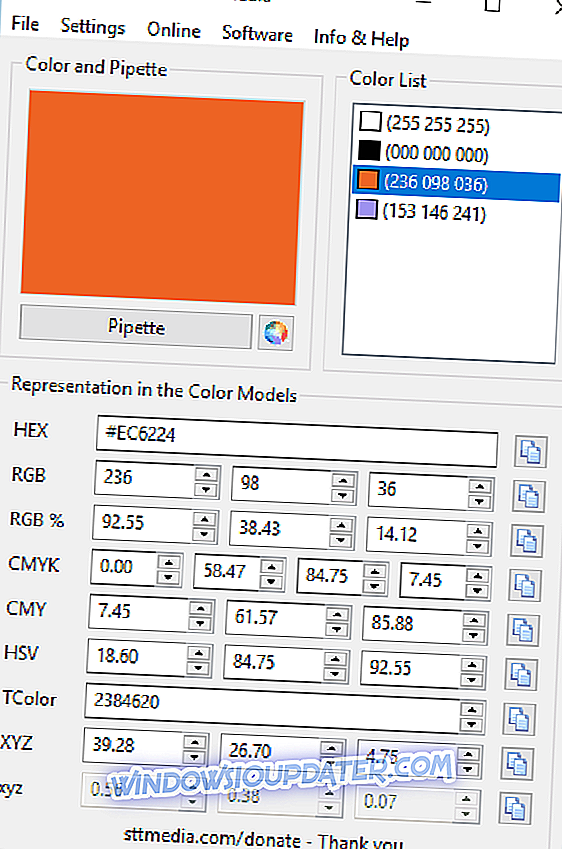
De geselecteerde kleur wordt weergegeven in de hexadecimale, RGB- en CMYK-indeling en u kunt eenvoudig elke kleurcode kopiëren met een enkele klik. Met de toepassing kunt u kleurwaarden wijzigen, maar u kunt HSV-componenten ook wijzigen. De applicatie is vrij eenvoudig, dus je kleurcode wordt automatisch naar het klembord gekopieerd.
Een andere handige functie is de kleurenlijst waarmee u al uw geselecteerde kleuren kunt opslaan. Je kunt op elk moment een van de opgeslagen kleuren kiezen of zelfs aanpassen. Indien nodig kunt u ook de lijst met kleuren opslaan in een TXT-bestand voor later gebruik.
Pipet is freeware en draagbaar, dus het zou zonder installatie op elke pc moeten werken. Over het algemeen biedt de applicatie fatsoenlijke functies, maar er is geen ondersteuning voor een vergrootglas, wat misschien de enige fout van deze tool is.
Webmaster's Toolkit
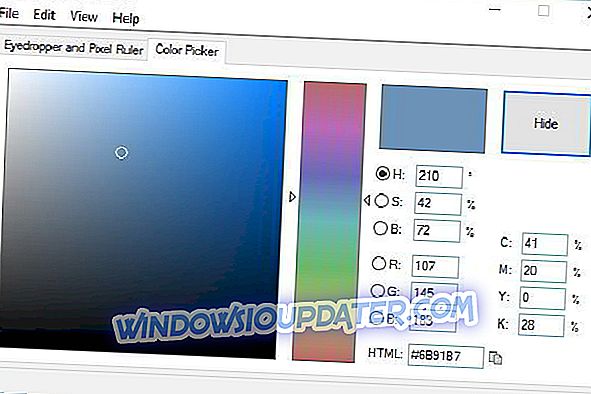
Deze kleurkiezersoftware is geoptimaliseerd voor webontwerpers, maar andere gebruikers kunnen deze ook gebruiken. Met deze applicatie kun je eenvoudig elke kleur van je scherm kiezen. Om dat te doen, moet u eerst het gedeelte van het scherm selecteren dat u wilt gebruiken voor kleurpicking. Daarna hoeft u alleen maar de gewenste kleur in het voorbeeldgedeelte te selecteren. Het voorbeeld werkt als een vergrootglas en u kunt gemakkelijk in- of uitzoomen om de juiste kleur te selecteren.
De toepassing toont u tint, verzadiging en helderheid van de geselecteerde kleur en u kunt eenvoudig een van deze waarden wijzigen. Bovendien kunt u ook RGB- of CMYK-waarden wijzigen. Nadat u een kleur hebt geselecteerd, is de code beschikbaar in hex-formaat en kunt u deze kopiëren met een enkele klik. De applicatie biedt ook een kleurenspectrum, zodat u eenvoudig de geselecteerde kleur kunt wijzigen of een andere kleur kunt kiezen.
Webmaster's Toolkit is een solide applicatie, maar biedt geen ondersteuning voor kleurenpaletten, wat betekent dat u uw kleuren niet kunt opslaan voor later gebruik. De applicatie is niet gratis, maar is beschikbaar voor een gratis proefperiode van 30 dagen.
Corante Color Picker
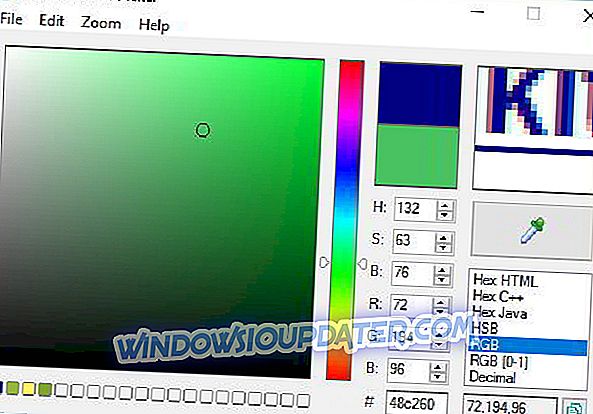
Corante Color Picker is een andere freeware en draagbare kleurenkiezer voor Windows. De toepassing is afhankelijk van sneltoetsen voor het kiezen van kleuren en u hoeft alleen maar over de gewenste kleur te bewegen en op de sneltoets te drukken om deze te selecteren. Er is ook een vergrootglas beschikbaar waarmee u de gewenste kleuren precies kunt selecteren. Natuurlijk kunt u tint, verzadiging en helderheid van elke kleur eenvoudig aanpassen. U kunt ook de hoeveelheid rode, groene of blauwe kleur aanpassen of een kleur kiezen uit het kleurenspectrum. De toepassing ondersteunt zeven verschillende indelingen en u kunt de kleurcode eenvoudig kopiëren in Hex-, HSB-, RGB- of Decimaalformaat.
Met deze app kun je je eigen kleurenpalet maken en de lijst met geselecteerde kleuren opslaan in een .txt-bestand. Een andere leuke functie is de mogelijkheid om uw kleurenpalet te exporteren naar .aco- en .gpl-indelingen. Dankzij deze functie kunt u uw kleurenpalet gebruiken in toepassingen zoals Photoshop of GIMP.
Corante Color Picker is een geweldige applicatie en met de mogelijkheid om uw kleurenpalet naar Photoshop en GIMP te exporteren, is het een waardevolle aanwinst voor elke ontwerper. De applicatie is volledig gratis en draagbaar, dus probeer het zeker.
Scherm ColorPicker
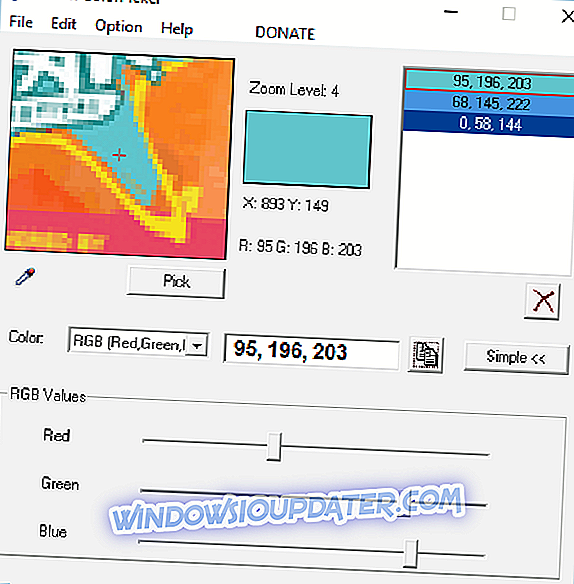
Het volgende hulpmiddel in onze lijst is Schermkleurkiezer. Deze applicatie biedt een eenvoudige gebruikersinterface die is gebaseerd op sneltoetsen voor het kiezen van kleuren. U kunt echter ook de methode slepen en neerzetten gebruiken om kleuren te kiezen. Nadat u een kleur hebt geselecteerd, wordt deze automatisch toegevoegd aan uw kleurenpalet. Van daaruit kunt u RGB-waarden voor uw kleur wijzigen om deze aan te passen.
De applicatie heeft een kleurenspectrum beschikbaar, zodat u eenvoudig de gewenste kleur kunt kiezen. U kunt de verzadiging of helderheid van uw kleuren niet aanpassen, maar u kunt de gewenste tint kiezen uit de verzadigings- en helderheidsgradiënten. Ten slotte heeft de toepassing een kleurenpaletfunctie, zodat u de gewenste kleuren eenvoudig kunt opslaan en later kunt gebruiken. Er is echter geen optie voor kleuruitvoer en u kunt niet meerdere kleurenpaletten opslaan.
Color Seizer is een fatsoenlijke tool, maar er is geen vergrootglas- of kleurexportfunctie die voor sommige gebruikers een probleem kan zijn. Ondanks deze fout is dit nog steeds een solide applicatie en het is volledig gratis en draagbaar, dus misschien wil je het proberen.
ColorBug
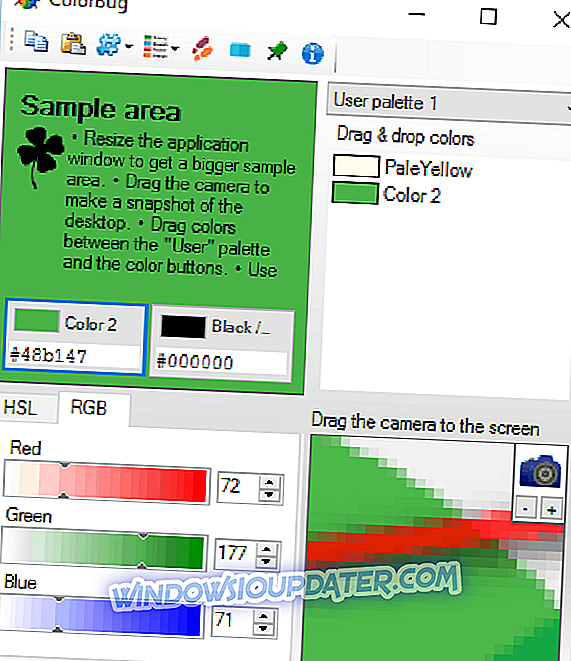
Als u op zoek bent naar een kleurenkiepersoftware met een groot aantal functies, kunt u ColorBug overwegen. Om een kleur te kiezen, moet u het gewenste deel van het scherm selecteren en vervolgens het vergrootglasgebied gebruiken om de kleur handmatig te kiezen. Nadat u een kleur hebt gekozen, kunt u eenvoudig de HSL- en RGB-waarden aanpassen met behulp van ingebouwde schuifregelaars.
De applicatie heeft ook een handig tekstgebied waarmee u kunt zien hoe uw kleur eruit ziet in vergelijking met verschillende achtergronden. Uiteraard is de kleurenpaletfunctie beschikbaar en kunt u uw kleuren een naam geven om ze gemakkelijk van elkaar te onderscheiden. Het is belangrijk om te vermelden dat u uw kleurenpaletten kunt exporteren en deze kunt gebruiken met andere ontwerptools. Wat kleuren betreft, kunt u de kleurcode in 13 verschillende indelingen zien en kunt u deze eenvoudig kopiëren en gebruiken in elke andere toepassing.
ColorBug biedt ook enkele extra functies, waaronder de color step tool. Met deze tool kunt u verschillende tinten van kleuren zien en elke kleur kiezen voor uw project. Daarnaast biedt de toepassing een verloopgereedschap, zodat u gemakkelijk gradiënten kunt maken. Als u een webontwerper bent, hoort u graag dat u het verloop naar CSS-code kunt exporteren en dit voor uw projecten kunt gebruiken.
ColorBug is een geweldige kleurpick-software waarmee u meerdere kleurenpaletten kunt maken en gemakkelijk kunt schakelen. De applicatie biedt ook enkele extra functies, zoals de gradiëntgenerator en het gereedschap Kleurstap. ColorBug is volledig gratis en als de draagbare versie beschikbaar is, zou u deze op elke pc moeten kunnen uitvoeren zonder installatie.
Kleurkiezersoftware is een must-have als je een ontwerper bent en er zijn veel geweldige kleurpicking-toepassingen beschikbaar. De meeste applicaties op onze lijst zijn volledig gratis en draagbaar, dus aarzel niet om ze uit te proberen.


